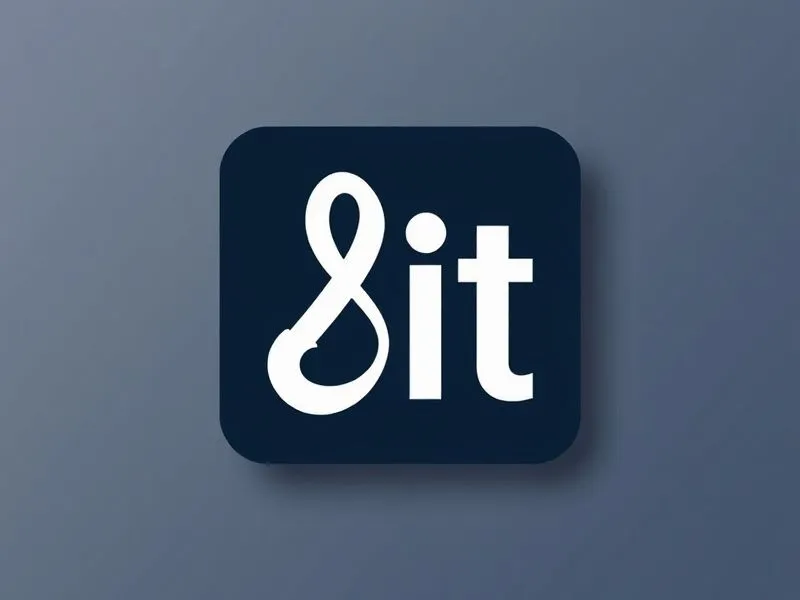Git Stash:高效管理开发任务的小技巧
在日常开发中,我们经常会遇到这样的情况:正在开发一个新功能,突然遇到需要紧急修复的线上问题。这时候,直接提交还没有完成的功能代码显然不合适,但是放弃当前的工作也会让人感到惋惜。
最常见的解决办法就是使用Git Stash工具。
Git Stash的核心功能
Git Stash的作用就是帮助开发者在需要时临时保存当前的工作进展。它的主要应用场景包括:
1. 需要紧急处理其他任务
2. 在提交之前清理工作区
3. 在多个任务之间来回切换
Git Stash的基本用法
1. 保存当前工作状态
最简单的使用方法就是直接执行git stash。这个命令会把当前的工作目录和暂存区的修改内容都保存起来。
2. 带有描述信息的保存
为了避免混淆多个保存记录,可以在保存时加上一段说明。比如:git stash save "正在开发登录模块"。
3. 查看保存记录
使用git stash list命令可以查看所有保存的记录。系统会按照时间顺序倒序排列。
4. 恢复保存的内容
要恢复某次保存的内容,可以使用git stash apply命令。如果没有指定具体记录,就会默认恢复最近一次保存的内容。
5. 恢复并删除记录
如果确定不再需要某次保存的记录,可以使用git stash pop命令。这个命令会在恢复内容的同时删除对应的Stash记录。
6. 删除指定记录
可以使用git stash drop命令删除不需要的记录。
7. 清空所有记录
谨慎使用git stash clear命令,这个命令会删除所有保存的记录。
Git Stash的高级技巧
1. 保存未跟踪的文件
在默认情况下,Stash不会保存未跟踪的文件。可以通过加上-u参数来实现。
2. 使用忽略规则
可以在.gitignore文件中设置需要忽略的文件类型或目录,这些文件在Stash操作时会自动被忽略。
3. 创建分支并恢复
可以结合分支使用,通过git stash branch命令根据Stash记录快速创建新分支。
4. 查看修改内容
使用git stash show可以查看某次保存的具体修改内容。
实际使用示例
场景一:紧急修复错误
1. 保存当前功能开发:git stash save "开发登录模块中"
2. 切换到主分支并拉取最新代码
3. 创建新分支修复错误:git checkout -b bugfix/login-error
4. 提交修复:git commit -am "修复登录错误"
5. 合并到主分支并推送
6. 切换回功能分支恢复修改:git stash pop
场景二:代码清理
1. 保存所有修改:git stash -u
2. 拉取最新代码:git pull
3. 恢复修改并解决冲突:git stash pop
常见问题处理
1. 修复冲突问题
如果恢复Stash时出现冲突,需要手动解决冲突,然后提交修改。
2. 恢复误删记录
Git本身没有直接恢复Stash记录的功能,可以通过查找引用日志(git reflog)来尝试恢复。
3. 管理Stash列表
定期清理无用记录,使用描述性命名保存记录。
使用建议
1. 始终添加有意义的说明信息
2. 优先使用pop命令
3. 谨慎使用clear命令
4. 结合分支使用
通过合理使用Git Stash工具,可以让开发工作更加高效和从容。
总结
Git Stash是Git工具箱中非常实用的一个功能。通过学习和掌握它的基本用法和高级技巧,开发者可以在日常工作中更加得心应手。无论是临时保存工作进展,还是在多个任务之间切换,Git Stash都能提供有力的支持。